Como Remover o Fundo Xadrez: 6 Dicas Rápidas e Fáceis
Você está pronto para exibir a imagem do seu produto, mas o fundo quadriculado constante interfere no acabamento nítido e profissional. É necessário remover esses padrões de grade para obter visuais profissionais e um branding impactante. Dominar técnicas rápidas e confiáveis garante que suas imagens apareçam polidas e adequadas para a marca. Este artigo irá guiá-lo por métodos rápidos de como remover um fundo quadriculado para aprimorar seus visuais e tornar a edição acessível.
Parte 1. Como Remover Fundo Quadriculado de um PNG com HitPaw FotorPea
O avançado motor de IA do HitPaw FotorPea (anteriormente HitPaw Photo Enhancer) detecta e remove fundos de fotos PNG. Sua interface intuitiva minimiza o risco de apagar acidentalmente o objeto principal, oferece extensos modelos de fundo e é ideal tanto para iniciantes quanto para profissionais. Notavelmente, esta ferramenta permite lidar com várias imagens simultaneamente através do processamento em lote. Alguns recursos adicionais incluem pré-visualização em tempo real e flexibilidade de formato, que resolvem perfeitamente como remover fundo quadriculado de PNG.
Principais Recursos
- 1. Mantém a qualidade e a proporção da imagem usando o Modelo de Upscale.
- 2. Oferece uma ampla variedade de fundos, incluindo padrões e gradientes na Biblioteca de Fundos.
- 3. Ajusta tamanho e formato para fotos de passaporte ou de e-commerce ao ativar a opção Criar Foto de ID.
- 4. Reduz imperfeições e restaura detalhes perdidos usando o Modelo de Rosto.
- 5. Dá vida a fotos antigas em preto e branco através do Modelo de Colorização.
Guia para Usar o Removedor de Fundo no FotorPea com Facilidade
Esta plataforma possibilita a remoção rápida e precisa de fundos usando suas ferramentas avançadas de IA. Seguindo estes passos, você aprenderá como eliminar um fundo quadriculado:
Passo 1. Acesse a Página Principal do FotorPea e Entre no BG RemoverComece acessando o HitPaw FotorPea e clique em “BG Remover” para remover o fundo.
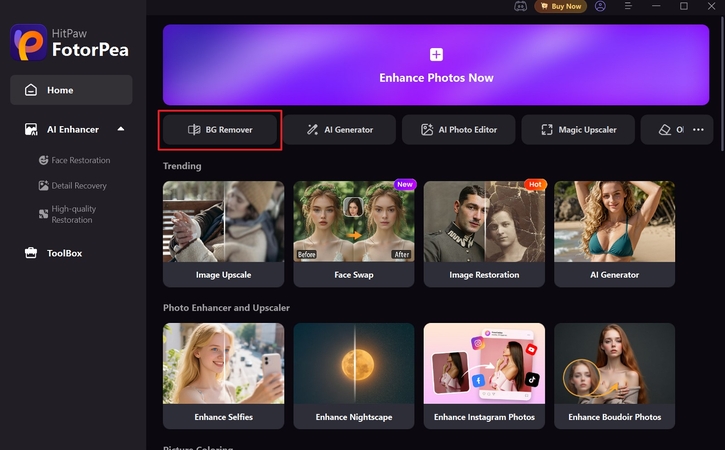
Passo 2. Faça o Upload da Sua Imagem para Remover o Fundo
Em seguida, arraste e solte sua imagem para remover instantaneamente o fundo quadriculado. No painel lateral direito, escolha seu fundo favorito na “Biblioteca de Fundos” e clique no botão “Exportar”.
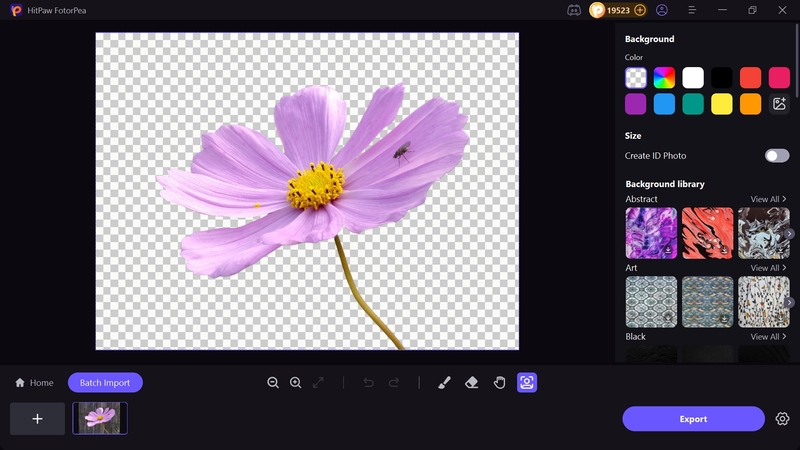
Passo 3. Pré-visualize a Imagem e Salve na Pasta Desejada
Por fim, toque no ícone “Pré-visualizar” para verificar as configurações da imagem e salve-a no local desejado no seu dispositivo pressionando o ícone “Pasta”.
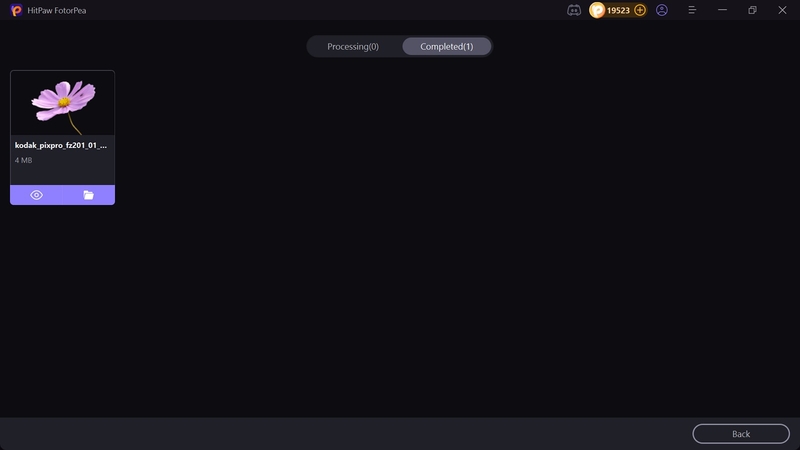
Parte 2. Como Remover um Fundo Quadriculado no Photoshop
Considerado o padrão da indústria para edição de fotos, o Photoshop oferece um conjunto de ferramentas de IA que removem partes quadriculadas do fundo, distorcendo a clareza visual. Esta ferramenta fornece recursos, incluindo preferências e transparência & gama, para ocultar o padrão quadriculado. Veja como remover o fundo quadriculado no Photoshop usando ferramentas de IA:
Passo 1. Faça upload da sua imagem no Photoshop e acesse a opção “Editar” no canto superior esquerdo do menu principal. Escolha “Preferências” no menu suspenso e selecione “Transparência & Gama.”
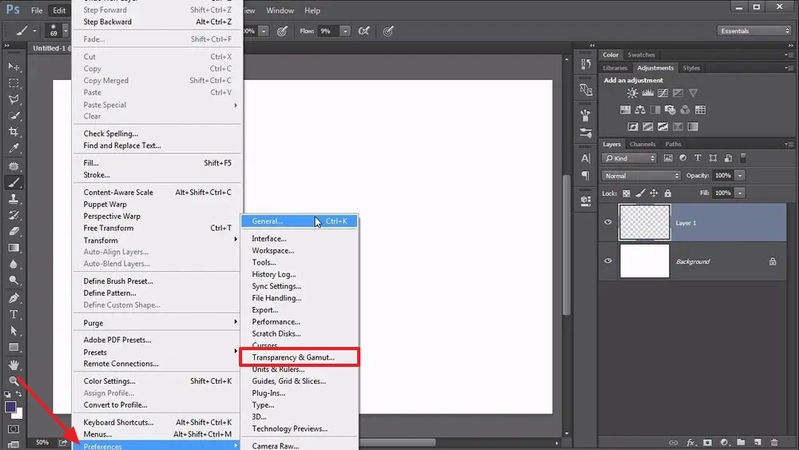
Passo 2. Em seguida, clique na opção “Tamanho da Grade” na janela de configurações de “Transparência” e escolha “Médio” no menu suspenso. Selecione a cor da grade tocando em “Cores da Grade” e ajuste outras configurações, depois toque em “OK” para continuar.
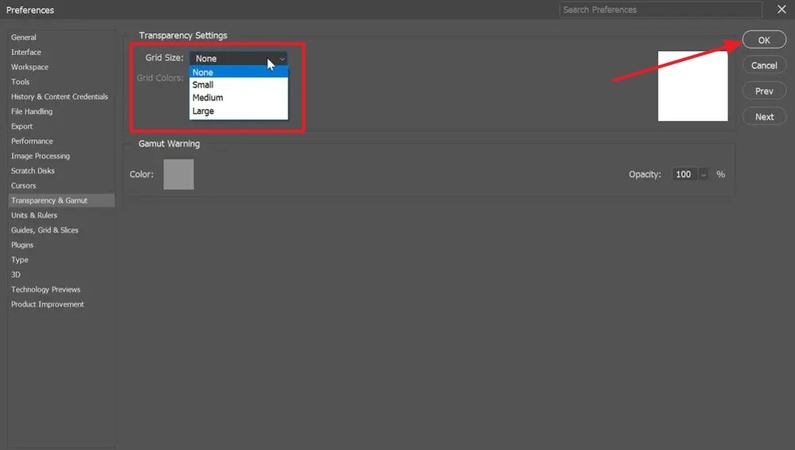
Parte 3. Como Eliminar um Fundo Quadriculado no Illustrator
O Illustrator fornece recursos avançados para turbinar o desempenho e aumentar a eficiência em 5 vezes. Ele oferece uma interface amigável para gerenciar padrões de grade, permitindo criação de mockups em tempo real para pré-visualizações de arquivos, apresentações e impressão. Um roteiro detalhado de como eliminar o fundo quadriculado é dado abaixo:
Passo 1. Comece fazendo upload da sua imagem para a área de trabalho, depois clique na aba “Janela” do menu principal para selecionar “Traçado de Imagem” no menu suspenso.
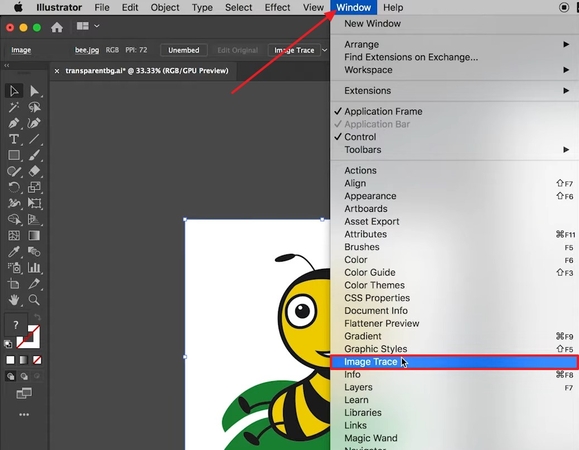
Passo 2. Depois, escolha “Foto de Alta Fidelidade” na seção “Predefinição” e clique em “Traçar” para redefinir as melhores cores da Janela de Traçado de Imagem.
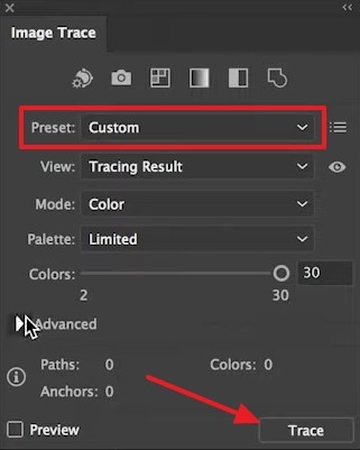
Passo 3. Selecione a opção “Objeto” que exibe o menu suspenso e escolha “Expandir” para converter sua foto em formas vetoriais.
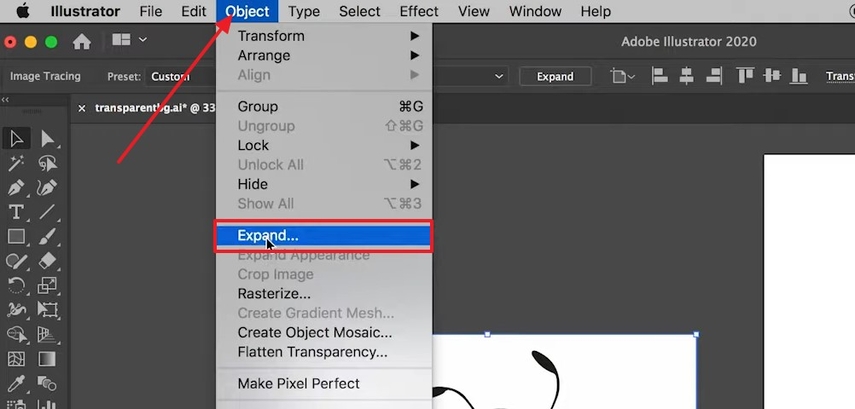
Passo 4. Escolha a “Ferramenta de Seleção Direta” no painel lateral esquerdo e clique nas áreas indesejadas do fundo para removê-las. Você pode mover o objeto da imagem para um fundo diferente de sua escolha.
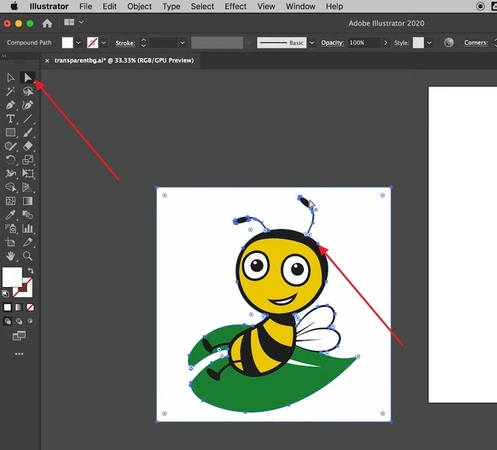
Parte 4. Como Remover o Fundo Quadriculado no Google Slides
O Google Slides oferece um recurso integrado que permite aos usuários remover o fundo com um único clique. Ele também limpa PNGs falsos com padrões quadriculados e isola o assunto principal, garantindo visuais limpos e mantendo o foco em apresentações profissionais. Um guia completo é fornecido abaixo sobre como remover o fundo quadriculado de um PNG:
Instruções. Acesse o Google Slides e importe uma imagem clicando em “Inserir” no menu principal. Em seguida, clique na imagem para ativar o menu contextual de imagem na parte superior. Depois, selecione o botão “Remover Fundo” na barra de ferramentas na parte superior da página para remover instantaneamente o fundo quadriculado com um único clique.
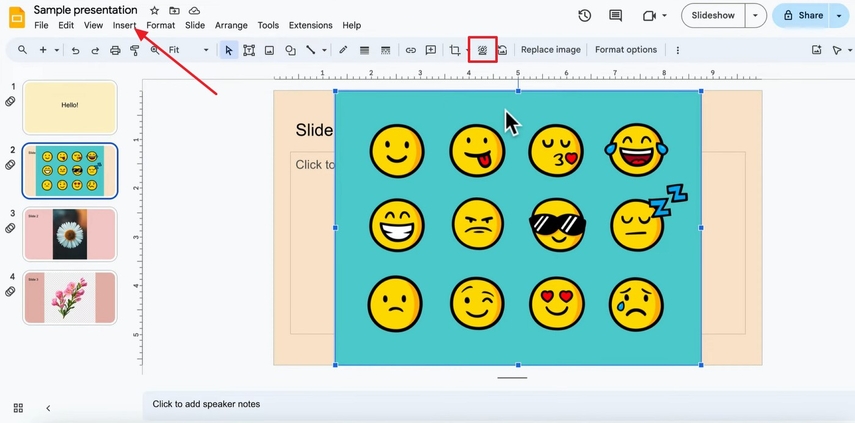
Parte 5. Como se Livrar do Fundo Quadriculado Cinza e Branco Online
Uma ferramenta com tecnologia de IA, o Pixlr, pode remover o fundo em apenas alguns cliques de forma simples. Ele foi projetado tanto para profissionais quanto para iniciantes, fornece detecção de fundo com recortes precisos e oferece resultados em alta resolução. Passos detalhados sobre como remover um fundo quadriculado estão listados abaixo:
Passo 1. Ao acessar a interface Pixlr Remove BG, clique em “Selecionar Foto” para carregar a imagem.
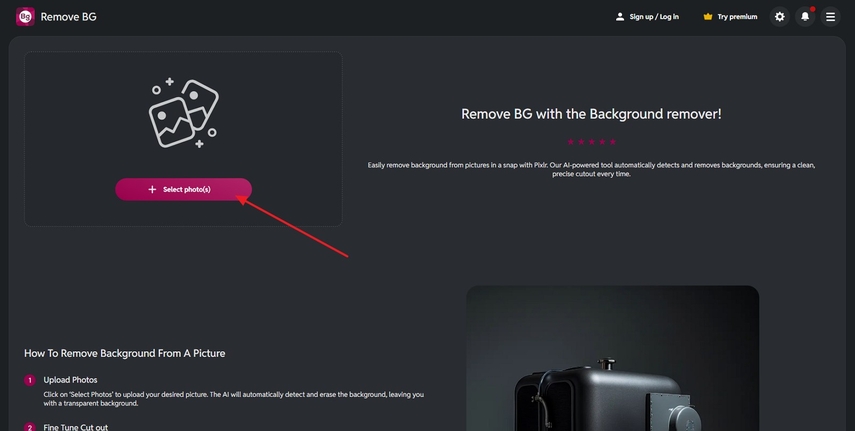
Passo 2. Em seguida, a ferramenta irá escanear e apagar o fundo quadriculado, isolando o assunto principal. Você pode adicionar várias imagens para remover seus fundos simultaneamente e pressionar "Salvar Tudo em Zip" para baixar as fotos para o seu dispositivo.
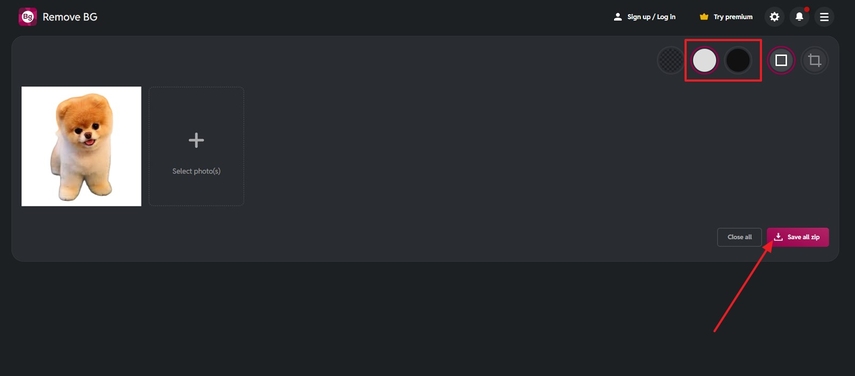
Parte 6. Perguntas Frequentes sobre Como Remover o Fundo Quadriculado de Imagens
Para remover o fundo quadriculado em clipart, carregue uma imagem que detectará automaticamente e apagará o fundo transparente.
Remover um fundo quadriculado no iPhone é fácil, pois ele oferece aplicativos gratuitos, como Magic Eraser e Photoroom. Basta carregar sua imagem e usar o removedor de fundo com IA, depois salvar sua imagem em JPG ou PNG.
Remover um fundo quadriculado no iPhone é fácil, pois ele oferece aplicativos gratuitos, como Magic Eraser e Photoroom. Basta carregar sua imagem e usar o removedor de fundo com IA, depois salvar sua imagem em JPG ou PNG.
Conclusão
Para concluir, remover o fundo quadriculado é essencial para fotos impactantes que destacam o assunto principal, garantindo um engajamento mais forte do público. Este artigo discutiu várias maneiras de remover o fundo quadriculado de suas imagens. No entanto, uma das ferramentas mais adequadas que elimina perfeitamente o fundo cinza e branco é o HitPaw FotorPea. Devido à sua interface intuitiva, precisão e rapidez, esta ferramenta é considerada uma escolha de primeira linha entre todas.










 HitPaw VikPea
HitPaw VikPea HitPaw Voice Changer
HitPaw Voice Changer

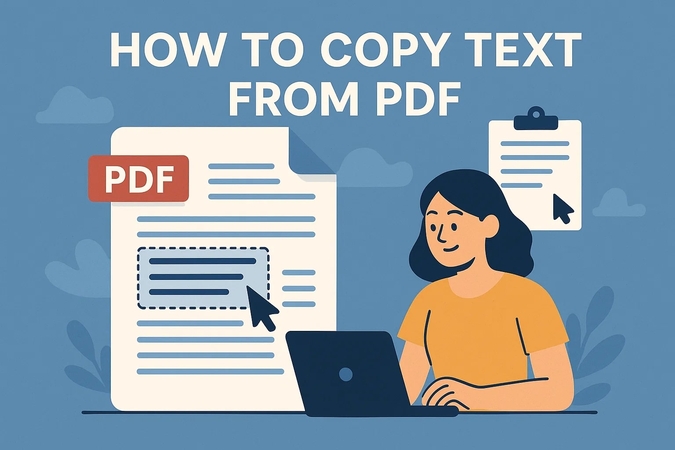

Compartilhar este artigo:
Selecionar a classificação do produto:
Antônio García
Editor-em-Chefe
Trabalho como freelancer há mais de cinco anos. Sempre fico impressionado quando descubro coisas novas e os conhecimentos mais recentes. Acho que a vida não tem limites, mas eu não conheço limites.
Ver todos os ArtigosDeixar um Comentário
Criar sua avaliação sobre os artigos do HitPaw